In molti dei nostri vecchi articoli è possibile imparare a utilizzare combinare forme caratterizzate in PowerPoint per applicare le operazioni di set per le forme. Questo è un grande strumento per lavorare con forme poiché consentono di creare diagrammi impressionanti e la grafica di PowerPoint che sono facili da modificare, ridimensionare o cambiare i colori.
Oggi vi mostreremo come utilizzare questo strumento in Microsoft PowerPoint 2013. Sembra lo strumento è stato rinominato per unire forme perché mietitrebbia è ora una delle opzioni e si può trovare sotto il menu Formato nella barra multifunzione di PowerPoint.
Per poter utilizzare il combinare forme o funzione Unione forme, avresti bisogno di selezionare le forme che si desidera applicare le operazioni di set. Le operazioni disponibili sono dell'Unione, Unire, Frammento, Intersezione e sottrarre.
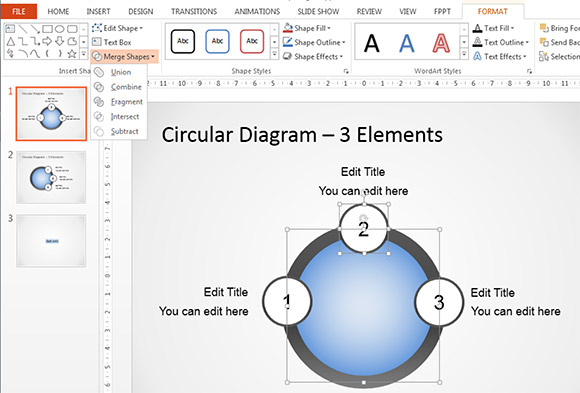

Questa immagine sopra mostra il menu Stampa Forme in PowerPoint 2013 e si stanno mostrando come applicare le operazioni per il modello di diagramma circolare liberamente per PowerPoint con 3 elementi che è possibile scaricare gratuitamente.
Per accedere alla funzione di unione Forme in Microsoft PowerPoint 2013, aprire il menu Formato e quindi fare clic su Unisci in opzione Forme per visualizzare il menu con le operazioni disponibili.
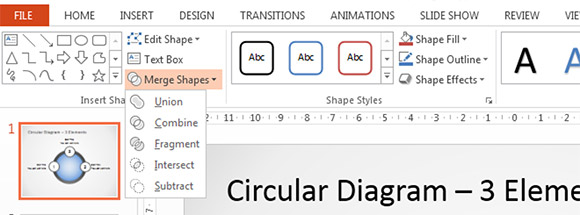
In alternativa è possibile aggiungere gli strumenti per la barra di accesso rapido. Questo può aiutare a accedere alle funzioni in modo più rapido. Per configurare la barra degli strumenti è possibile fare clic sulla piccola freccia barra degli strumenti e quindi scegliere Personalizza barra di accesso rapido.
